EXIF-Daten auf iPhone & Android anzeigen: Mobile Anleitung
EXIF-Daten auf iOS & Android anzeigen und verwalten
Da unsere Smartphones unsere primären Kameras sind, ist es wichtiger denn je zu wissen, wie man EXIF-Daten auf dem Smartphone einsehen kann. Wie kann ich EXIF-Daten auf meinem iPhone anzeigen? Oder, wie kann ich EXIF-Daten auf meinem Android-Handy anzeigen? Diese Anleitung bietet eine umfassende Schritt-für-Schritt-Anleitung für beide Plattformen und zeigt Ihnen, wie Sie EXIF-Daten auf dem Handy einsehen können, indem Sie integrierte Funktionen, Apps von Drittanbietern und sogar universelle Online-Lösungen wie einen praktischen mobilen EXIF-Viewer verwenden.
Warum Sie EXIF-Daten auf Ihrem Smartphone einsehen sollten?
Warum sollten Sie unterwegs auf mobile Fotometadaten zugreifen müssen? Es gibt mehrere überzeugende Gründe.
Schneller Zugriff auf Fotoinformationen von unterwegs
Manchmal benötigen Sie einfach nur schnell Zugriff auf Fotoinformationen von unterwegs. Die Überprüfung, wann ein Foto aufgenommen wurde, welche Einstellungen verwendet wurden oder ob Standortdaten angehängt sind, kann in Sekundenschnelle ohne Computer erfolgen.
Verständnis Ihrer mobilen Fotografie-Gewohnheiten
Durch die Überprüfung der Kameraeinstellungen in Ihren EXIF-Daten können Sie Ihren Stil der mobilen Fotografie besser verstehen. Zu sehen, was funktioniert, hilft Ihnen, Ihre Fähigkeiten zu verbessern.
Verwaltung der Privatsphäre von Fotos, die mit Ihrem Telefon aufgenommen und geteilt werden
Ihr Telefon ist ein zentraler Knotenpunkt zum Fototeilen. Die Überprüfung auf sensible Standortdaten, bevor Sie direkt von Ihrem Gerät aus teilen, ist ein wichtiger Schritt bei der Verwaltung Ihrer Privatsphäre.
So zeigen Sie EXIF-Daten auf dem iPhone (iOS) an: Integrierte Methoden
Apple hat es immer einfacher gemacht, iOS-Fotometadaten anzuzeigen. Hier erfahren Sie, wie Sie EXIF-Daten auf dem iPhone mit nativen Apps anzeigen können.
Verwenden der Fotos-App (Info-Button/Nach oben wischen)
Die einfachste Methode ist direkt in der iOS Fotos-App.
- Öffnen Sie die Fotos-App und wählen Sie ein Bild aus.
- Tippen Sie auf die Schaltfläche "i" (Info) unter dem Bild oder wischen Sie einfach auf dem Foto nach oben.
- Ein Panel mit den wichtigsten EXIF-Details erscheint.
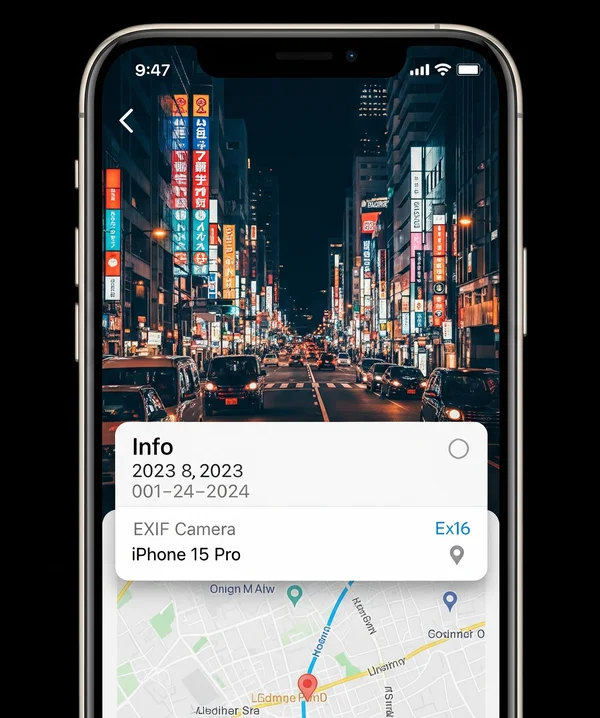
Welche Informationen können Sie in der iOS Fotos-App sehen?
Die nativen iOS Fotos-App-Details enthalten typischerweise Datum, Uhrzeit, Kameramodell (z. B. iPhone 14 Pro), einige Kameraeinstellungen wie Blende und Verschlusszeit sowie eine Karte, falls Standortdaten vorhanden sind. Es bietet einen guten Überblick, zeigt aber möglicherweise nicht alle EXIF-Tags an.
Verwenden der Dateien-App für detailliertere EXIF-Daten auf dem iPhone
Für eine detailliertere Ansicht können Sie die Dateien-App auf dem iPhone verwenden.
- Wählen Sie in der Fotos-App ein Foto aus und tippen Sie auf das Symbol "Teilen".
- Wählen Sie "In Dateien speichern".
- Öffnen Sie die Dateien-App, navigieren Sie zu dem Ort, an dem Sie das Bild gespeichert haben, und tippen Sie lange darauf.
- Wählen Sie "Informationen", um eine umfangreichere Liste von Metadaten anzuzeigen.
So zeigen Sie EXIF-Daten auf Android an: Native und App-Lösungen
Der Prozess zum Anzeigen von EXIF-Daten auf Android kann je nach Gerätehersteller leicht variieren, die Prinzipien sind jedoch ähnlich.
Überprüfen von EXIF in Google Fotos auf Android
Für die meisten Android-Nutzer ist Google Fotos die Hauptgalerie.
- Öffnen Sie Google Fotos und wählen Sie ein Bild aus.
- Tippen Sie auf das Drei-Punkte-Menüsymbol in der oberen rechten Ecke.
- Die EXIF-Daten, einschließlich Datum, Uhrzeit, Ort und Kameradetails, werden angezeigt.
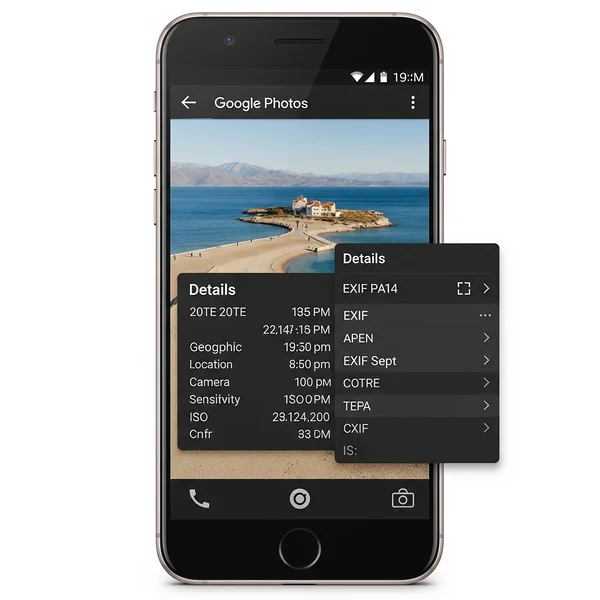
Standard-Galerie-Apps auf verschiedenen Android-Telefonen (z. B. Samsung, Pixel)
Viele Hersteller haben ihre eigenen Galerie-Apps. Zum Beispiel wird der Samsung Gallery EXIF-Viewer durch Wischen auf einem Foto nach oben oder durch Tippen auf eine Detail-/Menüschaltfläche aufgerufen. Die Pixel Fotos EXIF-Anzeige ist ähnlich. Die allgemeine Methode ist, nach einer Option "Details", "Info" oder einem Menü zu suchen, wenn Sie ein Foto ansehen.
Welche Details werden typischerweise in den nativen Android-Viewern angezeigt?
Ähnlich wie bei iOS decken Android native EXIF-Details in der Regel die Grundlagen ab: Datum, Uhrzeit, Ort, Gerätemodell und einige wichtige Kameraeinstellungen. Für ein vollständiges Bild Ihrer Android-Fotodetails benötigen Sie möglicherweise andere Lösungen.
Apps von Drittanbietern zum Anzeigen von EXIF-Daten auf iPhone und Android
Warum kann ich nicht alle EXIF-Details in der Standard-Foto-App meines Telefons sehen? Weil native Viewer die Informationen oft vereinfachen. Für ein tieferes Eintauchen sind Drittanbieter-Apps die Antwort.
Beliebte EXIF-Viewer-Apps für iOS
Der App Store hat viele ausgezeichnete iOS EXIF Apps, die jeden einzelnen EXIF-Tag anzeigen können. Viele bieten auch Funktionen zum Bearbeiten von EXIF oder zum Entfernen an.
Empfohlene EXIF-Viewer-Apps für Android
Ebenso bietet der Google Play Store eine große Auswahl an Android EXIF Apps, von einfachen Viewern bis hin zu leistungsstarken Editoren.
Vorteile der Verwendung spezieller EXIF-Apps (Mehr Details, Bearbeitung usw.)
Die wichtigsten Vorteile dedizierter Apps sind Vollständigkeit und Funktionalität. Sie können Hunderte von EXIF-Tags anzeigen, die native Viewer verbergen, und ermöglichen Ihnen oft, EXIF-Daten auf dem Smartphone zu bearbeiten, z. B. durch Korrektur von Daten oder Entfernung von Standortdaten.
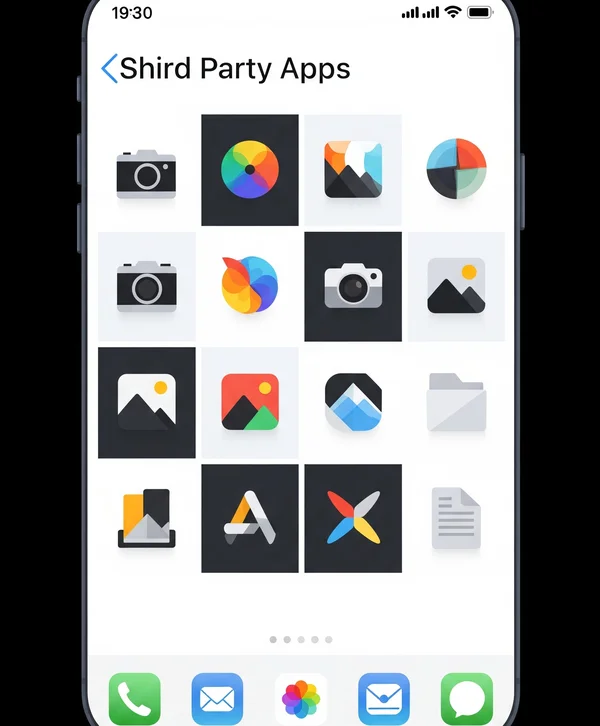
Verwendung eines Online-EXIF-Readers als universelle mobile Lösung
Wenn Sie keine weitere App installieren möchten, ist eine Online EXIF Reader Mobile-Lösung perfekt. Dies ist eine wirklich universelle Lösung.
Zugriff auf exifreader.org über den Browser Ihres Telefons
Sie können ganz einfach EXIF auf dem Handy anzeigen, indem Sie direkt in Ihrem mobilen Browser zu einem Online-Metadaten-Anzeigedienst navigieren.
Vorteile eines Online-Tools für die mobile EXIF-Anzeige (Keine App-Installation, immer auf dem neuesten Stand)
Die Vorteile der Online-Tools auf mobilen Geräten sind klar: Es ist keine App-Installation erforderlich, es nimmt keinen Speicherplatz auf Ihrem Telefon ein und funktioniert auf jeder Plattform (iOS, Android usw.). Außerdem können Web-basierte Tools von ihren Entwicklern sofort aktualisiert werden.
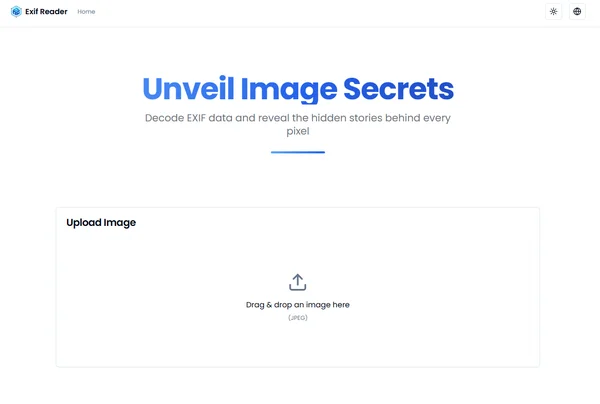
Verwalten von mobilen Fotometadaten: Tipps für Datenschutz und Organisation
Zu wissen, wie man seine mobilen Fotometadaten anzeigt, ist das eine; Verwalten von mobilem EXIF ist der nächste Schritt.
Steuern von Ortungsdiensten für Ihre Kamera-App (Wiederholung für den mobilen Kontext)
Zur Erinnerung: Der beste Weg zur Verwaltung von Standortdaten ist die Steuerung der Ortungsdienste für die Kamera in den Einstellungen Ihres Telefons.
Sich bewusst sein, was Sie direkt von Ihrem Telefon aus teilen
Wenn Sie Fotos von Ihrem Smartphone per E-Mail oder über bestimmte Apps teilen, geben Sie möglicherweise alle EXIF-Daten weiter. Seien Sie sich stets dieses Potenzials für Datenschutz-Verletzungen bewusst.
Verwenden von mobilen Tools zum Entfernen oder Bearbeiten von EXIF vor dem Teilen (falls verfügbar)
Viele der erwähnten Apps von Drittanbietern ermöglichen es Ihnen, EXIF mobil zu entfernen oder EXIF auf dem Smartphone zu bearbeiten, bevor Sie es teilen. Dies gibt Ihnen die ultimative Kontrolle.
Ihre mobilen Fotodetails meistern: EXIF auf iPhone und Android leicht gemacht
Ihre mobilen Fotodetails zu beherrschen, ist einfach, sobald Sie wissen, wo Sie suchen müssen. Egal, ob Sie die integrierten Funktionen auf Ihrem iPhone oder Android verwenden, sich für eine leistungsstarke App eines Drittanbieters entscheiden oder die Bequemlichkeit eines Online-Tools wählen – Sie können einfach auf Ihre EXIF-Daten auf iPhone und Android zugreifen und diese verwalten.
Möchten Sie EXIF schnell auf jedem Telefon überprüfen, ohne eine App zu installieren? Probieren Sie noch heute einen browserbasierten EXIF-Reader auf Ihrem Handy aus! Welche Methode verwenden Sie am liebsten, um EXIF-Daten auf Ihrem Smartphone zu überprüfen? Teilen Sie Ihre Tipps oder Fragen unten!
Häufige Fragen zu EXIF-Daten auf Smartphones
Hier sind einige häufige Fragen zu FAQ Smartphone EXIF:
Enthalten Fotos, die ich über Text-/Messaging-Apps auf meinem Smartphone erhalte, EXIF-Daten?
Das hängt von der App ab. Viele Messaging-Apps (wie WhatsApp und Messenger) komprimieren Bilder und entfernen EXIF-Daten, um Bandbreite zu sparen. Standard-SMS/MMS können dies ebenfalls ändern. Es ist nicht zuverlässig, vollständige EXIF-Daten von empfangenen Bildern zu erwarten.
Kann ich Standortdaten einfach direkt auf meinem iPhone/Android aus Fotos entfernen?
Auf dem iPhone können Sie im Infobereich der Fotos-App auf "Standort anpassen" tippen und "Kein Standort" auswählen. Auf Android variieren die nativen Optionen, aber viele Apps von Drittanbietern bieten eine einfache Möglichkeit, Standortdaten auf Ihrem Smartphone zu entfernen.
Warum kann ich nicht alle EXIF-Details in der Standard-Foto-App meines Smartphones sehen?
Standard-Apps priorisieren Einfachheit und zeigen nur die am häufigsten angeforderten Informationen (Datum, Ort, Grundeinstellungen). Sie verbergen die Hunderten anderer technischer Tags, um den Benutzer nicht zu überfordern.
Ist die Verwendung von EXIF-Apps von Drittanbietern auf meinem Smartphone sicher?
Im Allgemeinen ja, wenn Sie seriöse Apps aus dem offiziellen App Store oder Google Play Store herunterladen und deren Berechtigungen überprüfen. Lesen Sie Bewertungen und Datenschutzrichtlinien. Seien Sie vorsichtig bei Apps, die mehr Berechtigungen verlangen, als sie zu benötigen scheinen.
Werden die ursprünglichen EXIF-Daten geändert, wenn ich ein Foto auf meinem Smartphone bearbeite?
Oft, ja. Wenn Sie eine bearbeitete Version eines Fotos speichern, wird der Tag "Änderungsdatum" der neuen Datei aktualisiert. Einige Editoren entfernen oder ändern möglicherweise andere ursprüngliche EXIF-Felder, während andere versuchen, sie beizubehalten. Die beste Methode, um sicher zu gehen, ist, die EXIF-Daten des bearbeiteten Fotos mit einem zuverlässigen EXIF-Daten-Viewer zu überprüfen.